 Tutoriel logiciel
Tutoriel logiciel
 Logiciel de bureau
Logiciel de bureau
 Comment muet tous les participants à une réunion d'équipes?
Comment muet tous les participants à une réunion d'équipes?
Comment muet tous les participants à une réunion d'équipes?
Jul 05, 2025 am 01:29 AMLes h?tes de réunion peuvent muets tous les participants en un seul clic via des appareils de bureau ou mobiles. Sur le bureau, cliquez sur le bouton "Mute All" en haut du panneau "Participants"; Sur le terminal mobile, vous devez ouvrir la barre de contr?le des réunions, entrer "Participants" et cliquer sur le menu à trois points pour sélectionner "Mute All". Si quelqu'un rejoint la réunion, il peut être automatiquement inhabituel, mais l'h?te peut désactiver les participants permettre à réactiver l'option pour empêcher cela. De plus, "Muted Automatic Mute lorsque les membres se joignent" peuvent être activés dans les paramètres> Réunions> Audio et vidéo pour les réunions futures muettes par défaut, mais ce paramètre n'est pas applicable aux appels temporaires. Il convient de noter que seul l'organisateur de la réunion ou le co-organisateur peut effectuer une muette complète, l'audio à écran partagé n'est pas affecté par la muette et Mute ne retirera pas les membres de la réunion.

Si vous hébergez une réunion des équipes Microsoft et que vous devez faire mue tout le monde à la fois, il existe des moyens simples de le faire - que vous soyez sur bureau ou mobile. Voici comment prendre le contr?le de l'audio lors de votre réunion rapidement et efficacement.
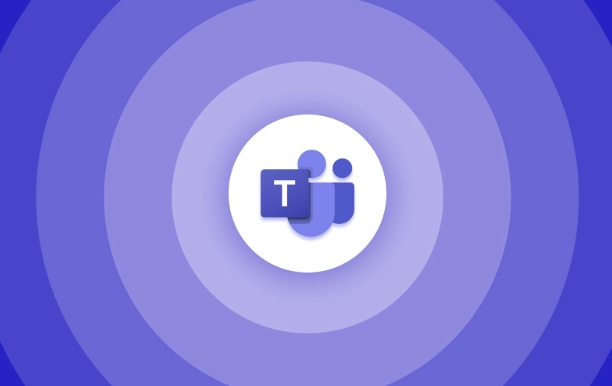
Muet Tous les participants lors d'une réunion d'équipes
Lorsque vous êtes dans une réunion, muter tout le monde n'est pas enterré trop profondément. Sur le bureau , pendant la réunion, cliquez sur l'ic?ne des participants sur le c?té droit de la fenêtre de la réunion. Ensuite, recherchez le bouton "Mute All" près du haut du panneau. En cliquant, cela fera taire instantanément tous les participants.
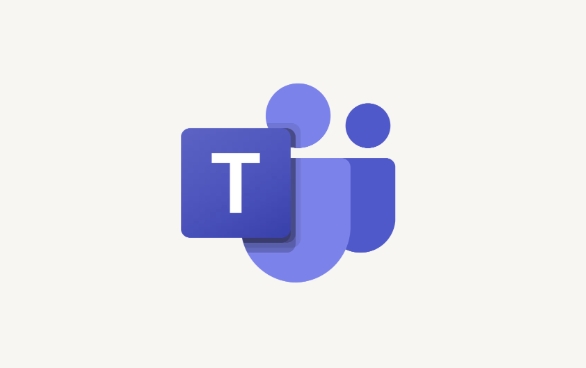
Sur mobile , c'est un peu moins direct mais toujours gérable. Ouvrez les commandes de la réunion, appuyez sur les participants , puis appuyez sur le menu à trois points (?) et sélectionnez Tous . Cela fonctionne mieux lorsque vous avez affaire à un bruit de fond ou à plusieurs personnes qui se parlent.
- Si quelqu'un se réjouit après avoir été muet, il pourrait revenir avec un audio inutile.
- L'h?te peut également empêcher les participants de se détacher en utilisant le réglage "Permettre aux participants de réactiver".
Comment définir la muging par défaut pour les réunions futures
Si vous vous retrouvez souvent à détourner tout le monde manuellement, cela vaut la peine de mettre en place vos préférences afin que les participants se joignent à muet par défaut.
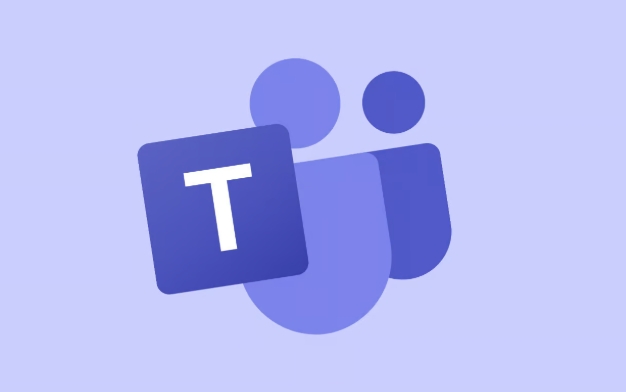
Accédez aux paramètres des équipes > Réunions > Audio et vidéo . Dans le cadre de la section audio, bascule sur "Mute Participants à l'entrée" . Cela garantit que chaque fois que vous commencez une nouvelle réunion, tout le monde est automatiquement muet lorsqu'ils se joignent.
Cette option ne s'applique pas rétroactivement, donc si vous avez une réunion en cours, vous devrez toujours faire mue tout le monde manuellement.
- Vous pouvez toujours permettre à certaines personnes de parler en les laissant réactives individuellement.
- Cette fonctionnalité s'applique uniquement aux réunions planifiées, et non aux appels rapides ou aux chats ad hoc.
Que garder à l'esprit lors de l'abattage des autres
Bien que tout le monde semble assez simple, il y a quelques éléments que les h?tes devraient être conscients:
- Seuls l' organisateur de la réunion ou les co-organisateurs peuvent couper en train de couper tous les participants.
- Les participants co-organisateurs ne seront pas muets à moins que cela ne cible spécifiquement.
- Si quelqu'un partage l'audio via le partage d'écran, ce son n'est pas affecté par la commande mute.
De plus, mutiler quelqu'un ne les expulse pas de la réunion - ils resteront silencieux jusqu'à ce qu'ils se réactivent (s'ils sont autorisés). Donc, si vous essayez de réduire les distractions, la combinaison des paramètres muets avec le contr?le de la caméra peut aider encore plus.
C'est essentiellement tout ce qu'il y a à gérer l'audio pour un groupe en équipes. Ce n'est pas compliqué, mais savoir où cliquer fait une grande différence.
Ce qui précède est le contenu détaillé de. pour plus d'informations, suivez d'autres articles connexes sur le site Web de PHP en chinois!

Outils d'IA chauds

Undress AI Tool
Images de déshabillage gratuites

Undresser.AI Undress
Application basée sur l'IA pour créer des photos de nu réalistes

AI Clothes Remover
Outil d'IA en ligne pour supprimer les vêtements des photos.

Clothoff.io
Dissolvant de vêtements AI

Video Face Swap
échangez les visages dans n'importe quelle vidéo sans effort grace à notre outil d'échange de visage AI entièrement gratuit?!

Article chaud

Outils chauds

Bloc-notes++7.3.1
éditeur de code facile à utiliser et gratuit

SublimeText3 version chinoise
Version chinoise, très simple à utiliser

Envoyer Studio 13.0.1
Puissant environnement de développement intégré PHP

Dreamweaver CS6
Outils de développement Web visuel

SublimeText3 version Mac
Logiciel d'édition de code au niveau de Dieu (SublimeText3)
 Comment se regrouper par mois dans Excel Pivot Table
Jul 11, 2025 am 01:01 AM
Comment se regrouper par mois dans Excel Pivot Table
Jul 11, 2025 am 01:01 AM
Le regroupement par mois dans une table de pivot Excel vous oblige à vous assurer que la date est formatée correctement, puis à insérer la table de pivot et à ajouter le champ de date, et enfin cliquez avec le bouton droit sur le groupe pour sélectionner l'agrégation "mois". Si vous rencontrez des problèmes, vérifiez s'il s'agit d'un format de date standard et que la plage de données est raisonnable et ajustez le format numéro pour afficher correctement le mois.
 Comment changer Outlook en thème sombre (mode) et l'éteindre
Jul 12, 2025 am 09:30 AM
Comment changer Outlook en thème sombre (mode) et l'éteindre
Jul 12, 2025 am 09:30 AM
Le tutoriel montre comment basculer le mode clair et sombre dans différentes applications Outlook et comment garder un volet de lecture blanc dans le thème noir. Si vous travaillez fréquemment avec votre e-mail tard dans la nuit, Outlook Dark peut réduire la fatigue oculaire et
 Comment répéter les lignes d'en-tête sur chaque page lors de l'impression Excel
Jul 09, 2025 am 02:24 AM
Comment répéter les lignes d'en-tête sur chaque page lors de l'impression Excel
Jul 09, 2025 am 02:24 AM
Pour configurer les en-têtes répétitifs par page lorsque Excel imprime, utilisez la fonction "Top Title Row". étapes spécifiques: 1. Ouvrez le fichier Excel et cliquez sur l'onglet "Page de mise en page"; 2. Cliquez sur le bouton "Imprimer le titre"; 3. Sélectionnez "Top Title Line" dans la fenêtre contextuelle et sélectionnez la ligne à répéter (comme la ligne 1); 4. Cliquez sur "OK" pour terminer les paramètres. Les notes incluent: uniquement les effets visibles lors de l'impression de prévisualisation ou d'impression réelle, évitez de sélectionner trop de lignes de titre pour affecter l'affichage du texte, les différentes feuilles de calcul doivent être définies séparément, Excelonline ne prend pas en charge cette fonction, nécessite la version locale, le fonctionnement de la version MAC est similaire, mais l'interface est légèrement différente.
 Comment capturer la capture sur Windows PCS: Windows 10 et 11
Jul 23, 2025 am 09:24 AM
Comment capturer la capture sur Windows PCS: Windows 10 et 11
Jul 23, 2025 am 09:24 AM
Il est courant de vouloir prendre une capture d'écran sur un PC. Si vous n'utilisez pas un outil tiers, vous pouvez le faire manuellement. Le moyen le plus évident est d'appuyer sur le bouton PRT SC / ou d'imprimer le bouton SCRN (touche d'écran d'impression), qui saisira l'ensemble de l'écran PC. Tu fais
 Où les équipes se réunissent-elles enregistrées?
Jul 09, 2025 am 01:53 AM
Où les équipes se réunissent-elles enregistrées?
Jul 09, 2025 am 01:53 AM
MicrosoftTeamsRecordingsArestoredIntheCloud, généralement INOONEDRIVEORSHAREPOINT.1.Recordings, insuffisant de manière "
 Comment trouver la deuxième plus grande valeur dans Excel
Jul 08, 2025 am 01:09 AM
Comment trouver la deuxième plus grande valeur dans Excel
Jul 08, 2025 am 01:09 AM
La recherche de la deuxième plus grande valeur dans Excel peut être implémentée par grande fonction. La formule est = grande (plage, 2), où la plage est la zone de données; Si la valeur maximale appara?t à plusieurs reprises et que toutes les valeurs maximales doivent être exclues et que la deuxième valeur maximale est trouvée, vous pouvez utiliser la formule du tableau = max (if (RangeMax (plage), plage))), et l'ancienne version d'Excel doit être exécutée par Ctrl Shift Entrée; Pour les utilisateurs qui ne connaissent pas les formules, vous pouvez également rechercher manuellement en triant les données par ordre décroissant et en affichant la deuxième cellule, mais cette méthode modifiera l'ordre des données d'origine. Il est recommandé de copier d'abord les données, puis de fonctionner.
 Comment obtenir des données sur le Web dans Excel
Jul 11, 2025 am 01:02 AM
Comment obtenir des données sur le Web dans Excel
Jul 11, 2025 am 01:02 AM
TopulldatafromThewebintoExcelceditcoding, usepowerQueryForstructuredhtmlTablesByenteringheurLunderData> getData> FromWebandSelectingTheDeSiredTable;
 Comment combiner plusieurs documents de mots
Jul 08, 2025 am 12:36 AM
Comment combiner plusieurs documents de mots
Jul 08, 2025 am 12:36 AM
Pour fusionner plusieurs documents de mots, trois méthodes peuvent être adoptées: Premièrement, utilisez la fonction "insérer" intégrée de Word en fonction des documents avec un format unifié et un petit nombre d'entre eux; Deuxièmement, copiez et collez et sélectionnez "conserver le texte" pour éviter les conflits de format, ce qui convient aux situations où la composition doit être contr?lée de manière flexible; Troisièmement, utilisez troisièmement, utilisez des outils tiers tels que PowerAutomate, WPSOffice ou outils en ligne pour obtenir un traitement par lots, ce qui convient à la fusion fréquente de grandes quantités de documents. Chaque méthode a ses propres scénarios applicables et doit être sélectionné en fonction des besoins réels.





